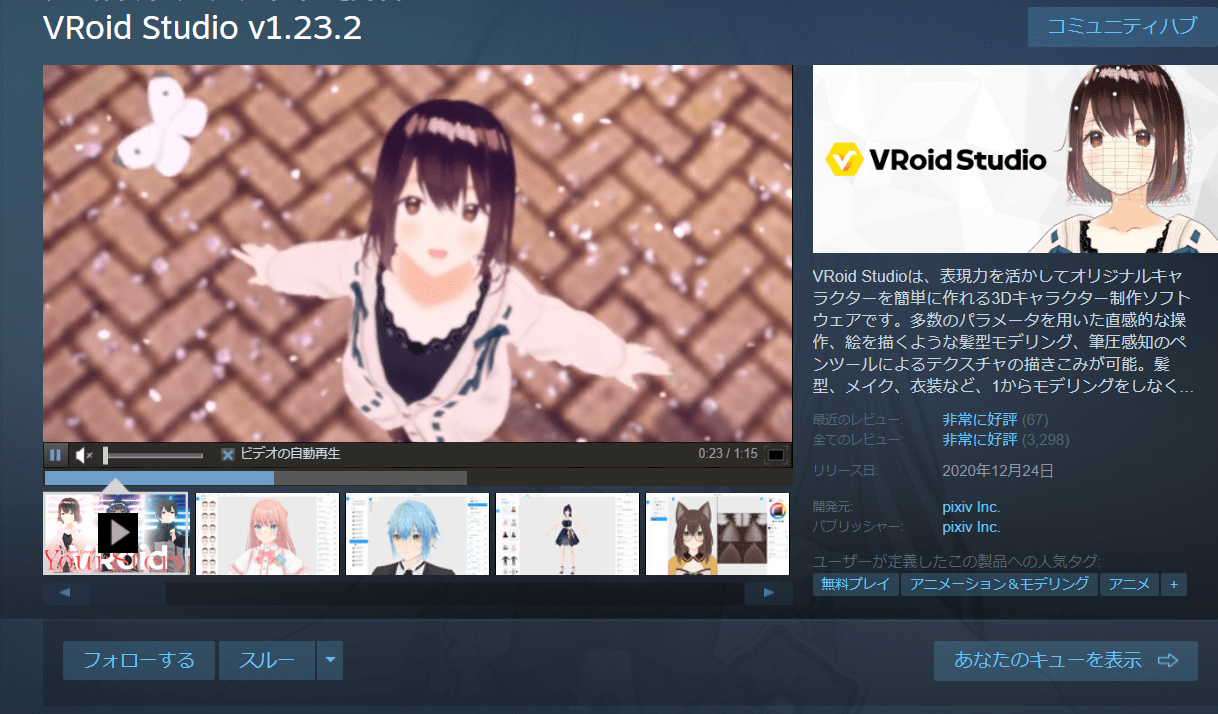VRoid Studioの使い方を知りたいです

使い方を説明しますね
VRoid Studioは難しかった3DCGをお絵かき感覚で作れるソフトです、pixivアカウントがあれば作ったVRMモデルをvroid hubにアップロードすることができます。
今回はVRoid Studioのインストール方法と使い方を説明します。
この記事を読むと・VRoid Studioのインストール方法がわかります
・VRoid Studioの使い方を知りたい
VRoid Studioの使い方、インストール方法
VRoidを作るには性能の高いパソコンが必要です、
STEAMでインストールする
画像引用:steam
VRoid Studioはsteamで無料ダウンロードすることができます、まずはsteamで入手しましょう。
VRoid Studioを起動する
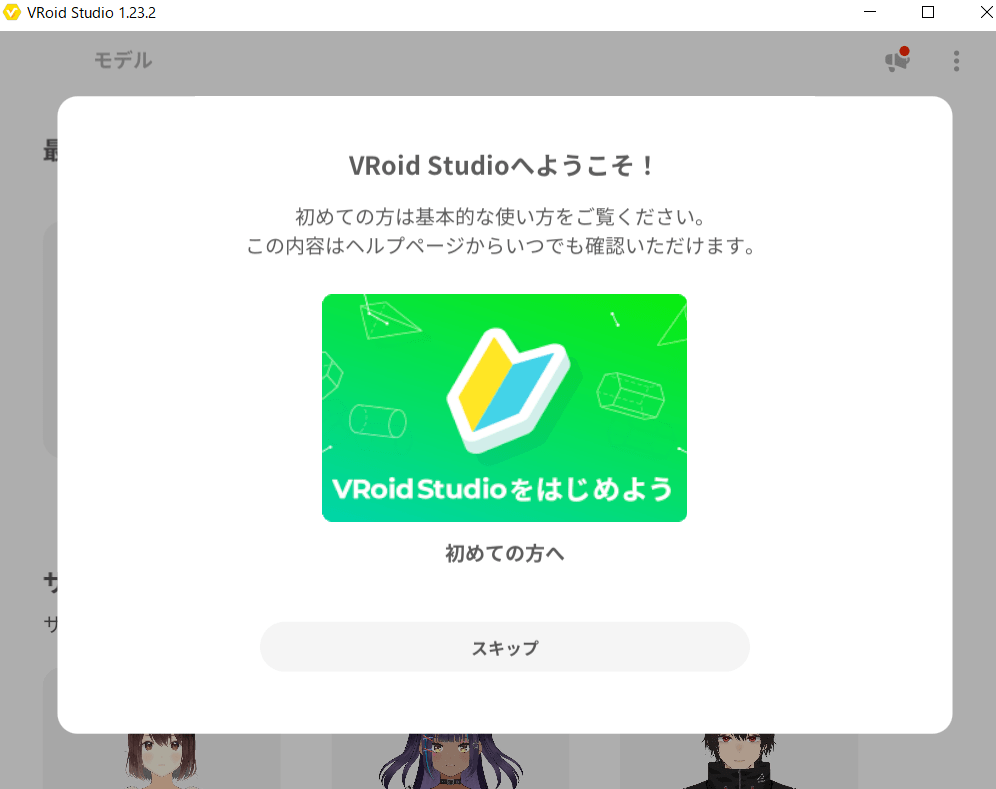
VRoid Studioを起動するとこのような画面がでます、スキップを押して次へ進みます。
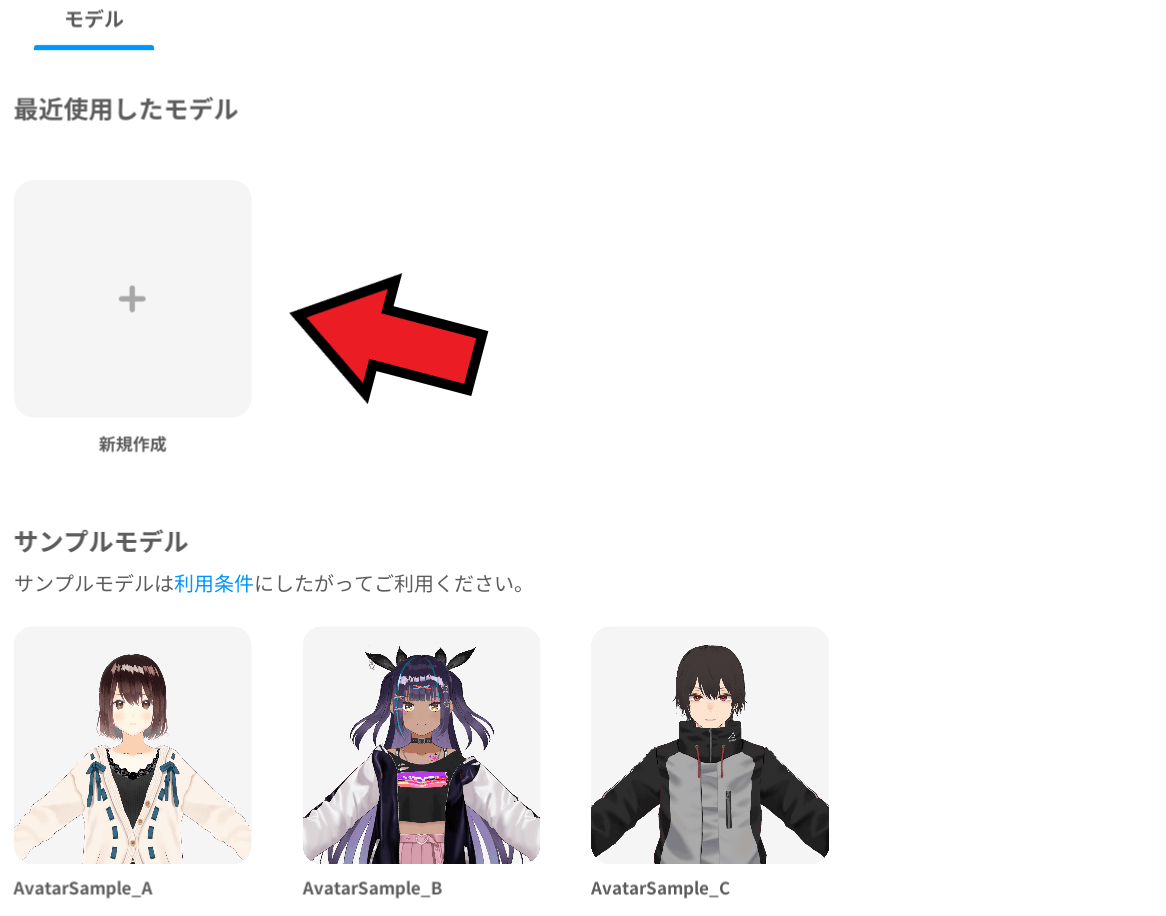
左上の新規作成を押して新しくモデルを作ります。
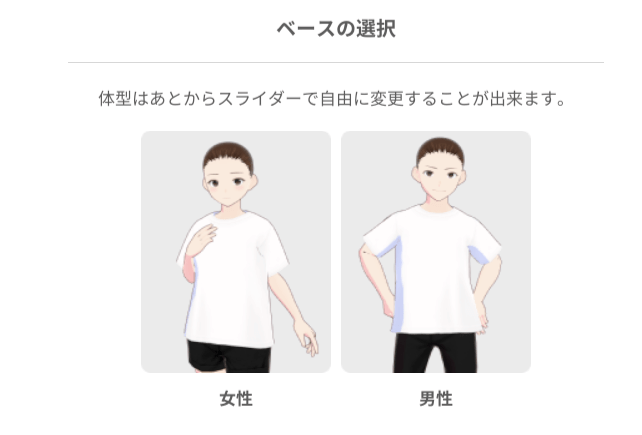
女性か男性を選びます。
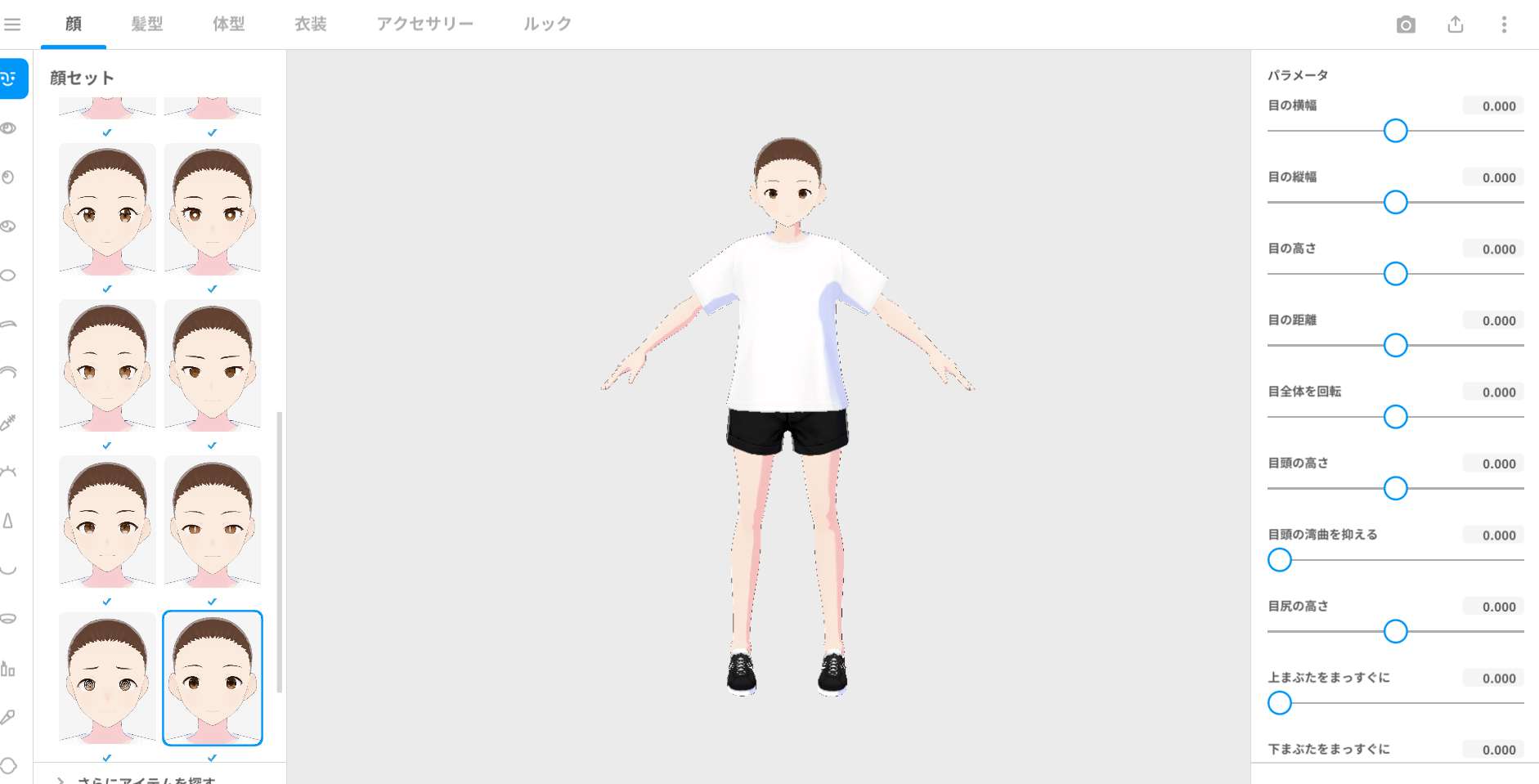
するとこのようにベースのモデルが表示されます。
顔の編集方法
一遍に説明するとページが長くなるので、今回は顔の編集のみ抜粋して説明します。
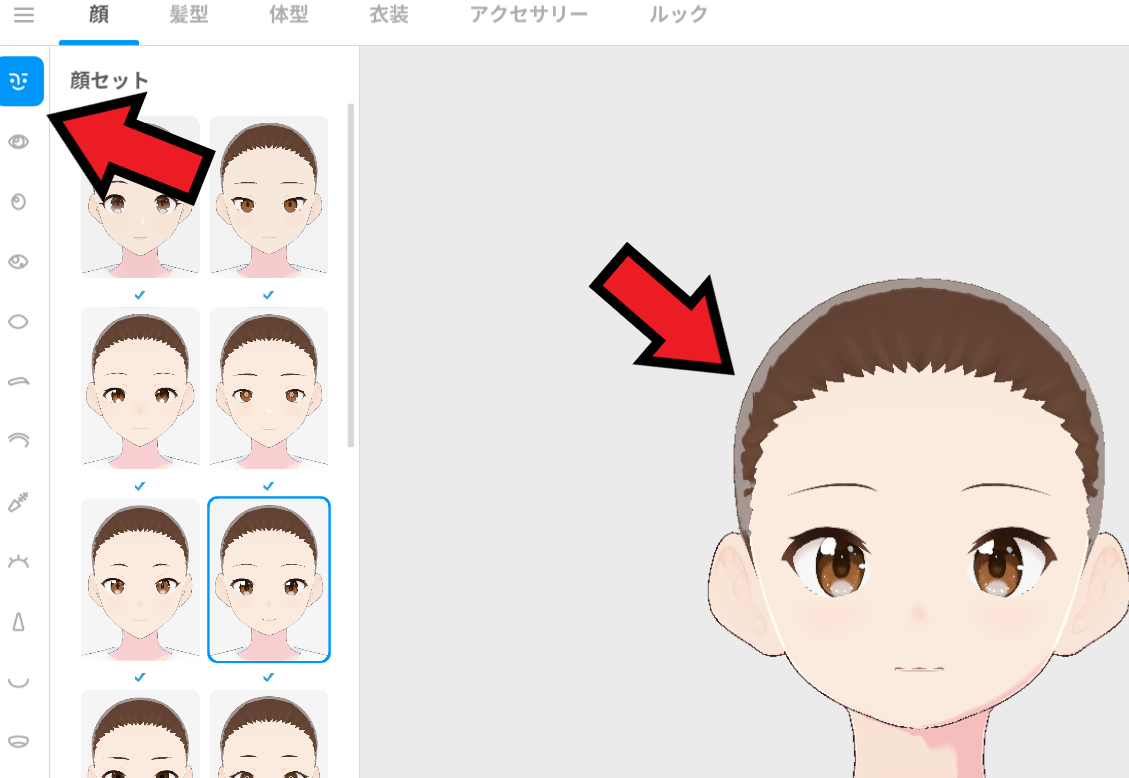
作り方ですが顔の形を編集する場合、左上の顔セットを押して好きな顔の形を選びます。
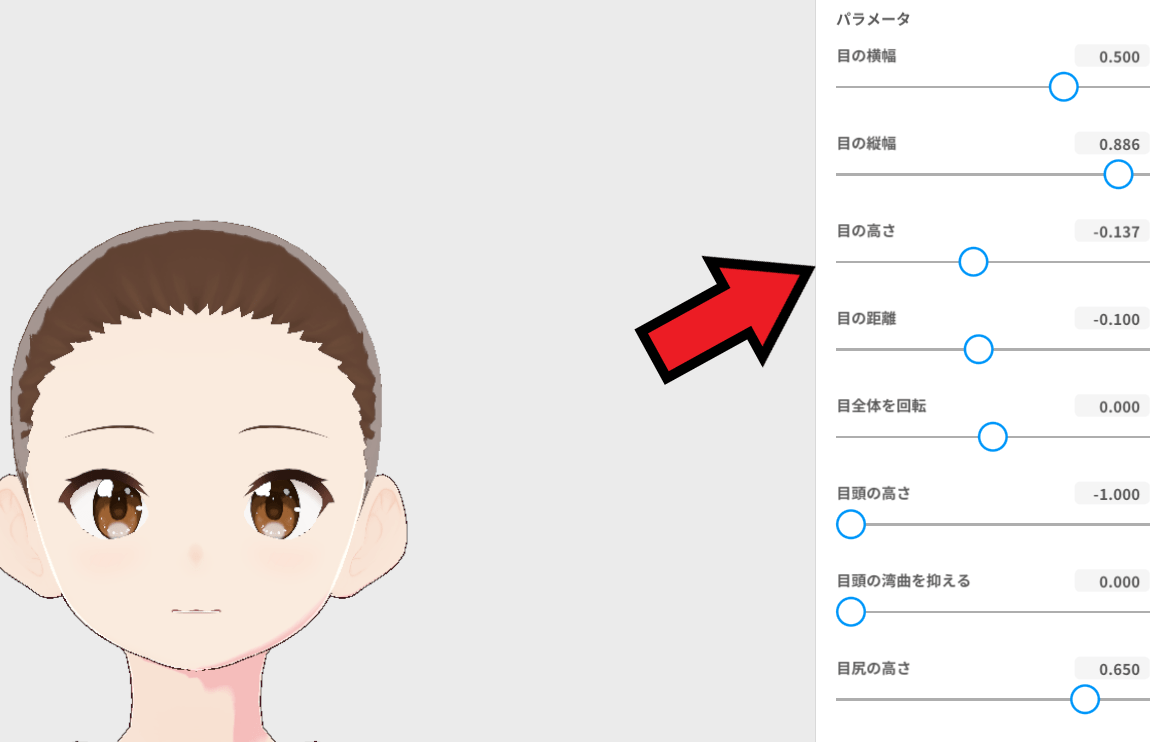
その後右側にあるパラメータを調整して目の高さや、鼻の位置等を編集していきます。
すでに出来上がっているモデルを少し調整していく流れです。
目を編集する
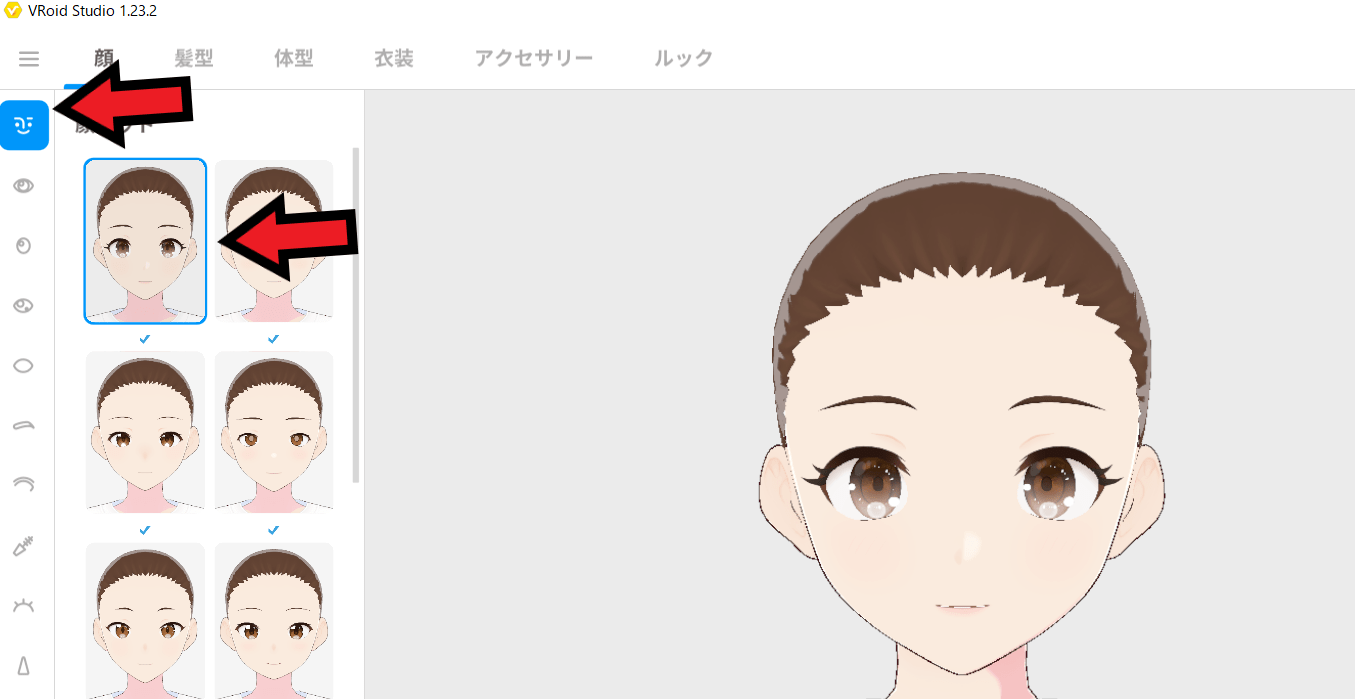
目のみを編集することもできます、左のタブから目セットを選びます。
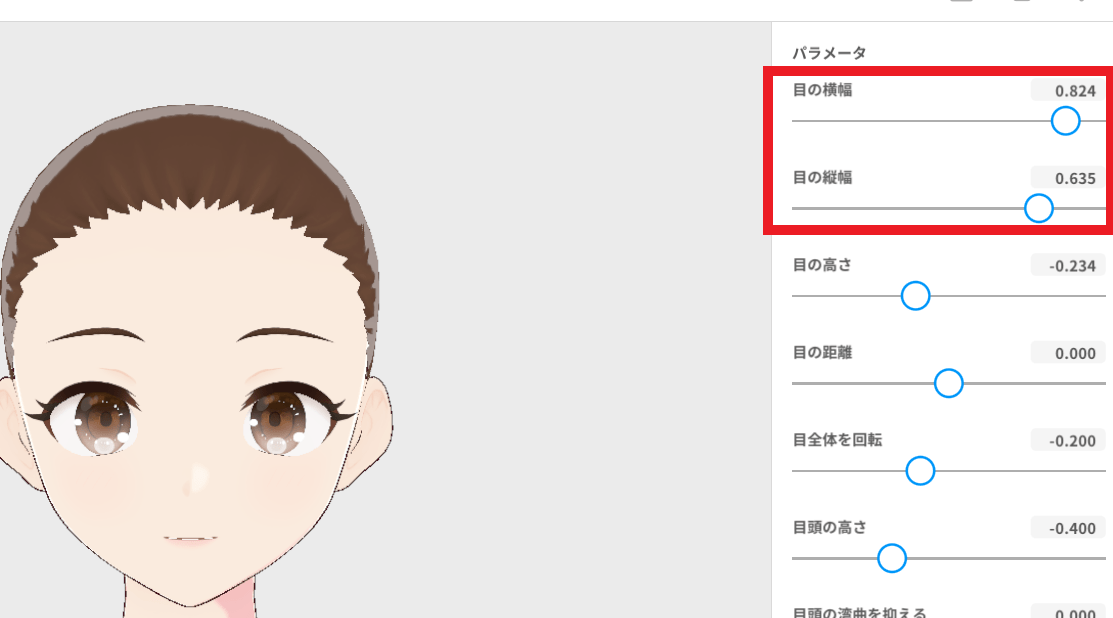
すると目のみ編集するパラメータが右側にできるのでこちらを使って調整します。
目の色を変えたりできる
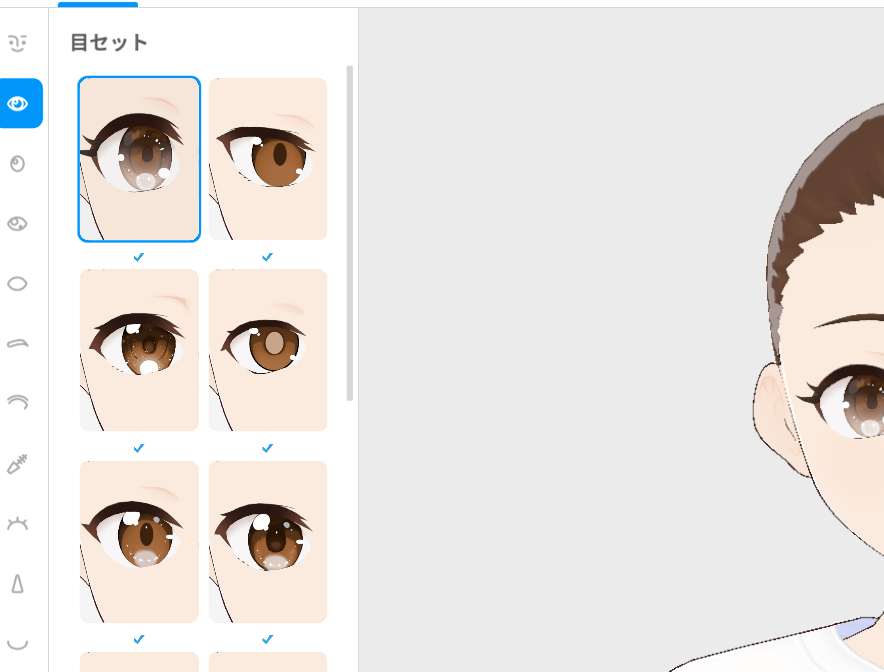
例として目の色を変える方法を説明します。
まず左のタブから目セットを選びます。

その後右側のカラーをクリックします、すると両目か、右側、左側と色を変えることができます。
瞳のハイライトの編集
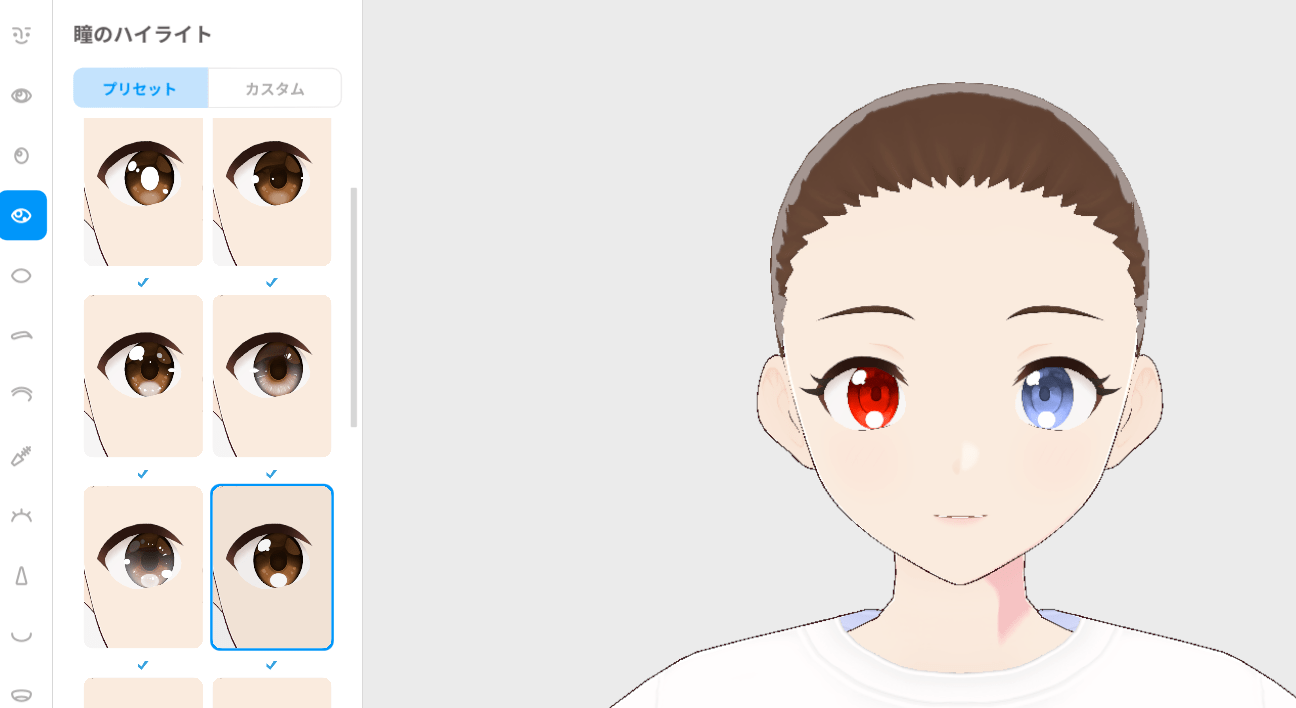
瞳のハイライトは左のタブから瞳のハイライトを選び、編集することができます。
データの保存方法
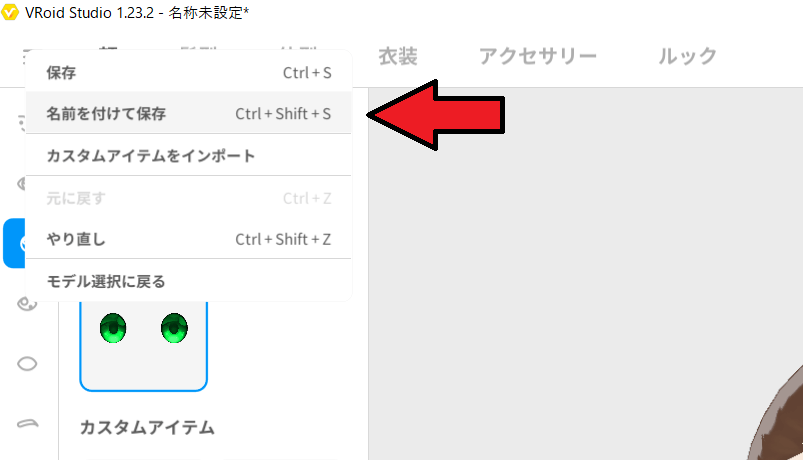
データの保存方法は左上のハンバーガーメニューをクリックして名前を付けて保存を押せばOKです。
blenderを操作できるとvroid制作の幅が広がります。
まとめ
- vroid studioはsteamで無料ダウンロードできる
- 出来上がった3Dモデルを調整して作っていく
「あの操作方法ってどうやるんだろう?」は参考書を読めばわかりますよ